如果您的連線能力有限或是有其他網路限制,您可以限制「傳遞最佳化」進行背景下載時使用多少頻寬。
選取 [開始 ] 按鈕,然後選取 [ 設定] >更新 & 安全性> [高級選項]>傳遞優化]。 選擇 [進階選項]。
選取 [限制於背景下載更新時使用的頻寬]。 然後使用滑桿來設定進行背景下載時使用的可用頻寬百分比。 值越低,使用的頻寬越少,但會造成更新的傳遞速度變慢。
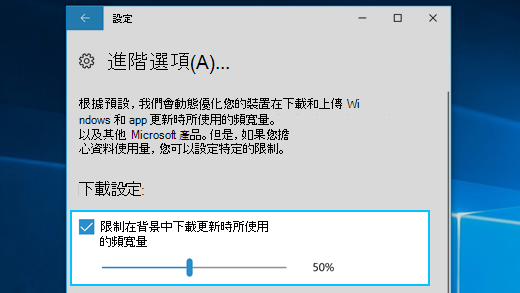
頻寬限制僅套用至自動「傳遞最佳化」更新,這些更新是背景下載作業。 如果您是手動啟動下載(例如,在 [設定] 中更新 Windows >更新 & 安全性> windows Update或從 Windows 市集中下載應用程式),就不會套用您所設定的頻寬限制。










